198c929cec4324f34890552fb78bc7bb.ppt
- Количество слайдов: 18

Особливості реєстрації та функціонування сервісу “Особистий кабінет” 1

Мета створення В сервісі особистий кабінет має можливість зареєструватися кожен член кооперативу “Молоко-Країна”. Сервіс особистий кабінет було створено як додатковий канал комунікації з членами кооперативу. За допомогою реєстрації на офіційному веб-сайті “Молоко-Країна” (www. moloko-kraina. com. ua), члени кооперативу матимуть можливість оперативно отримати інформацію про: 1. вироблену кількість молока та його якісні показники; 2. проведені нарахування і виплати. 2
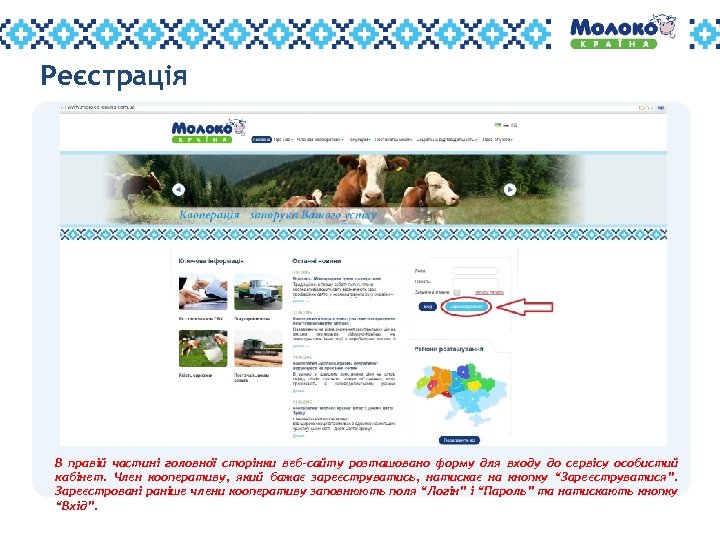
Реєстрація В правій частині головної сторінки веб-сайту розташовано форму для входу до сервісу особистий кабінет. Член кооперативу, який бажає зареєструватись, натискає на кнопку “Зареєструватися”. Зареєстровані раніше члени кооперативу заповнюють поля “Логін” і “Пароль” та натискають кнопку “Вхід”. 3
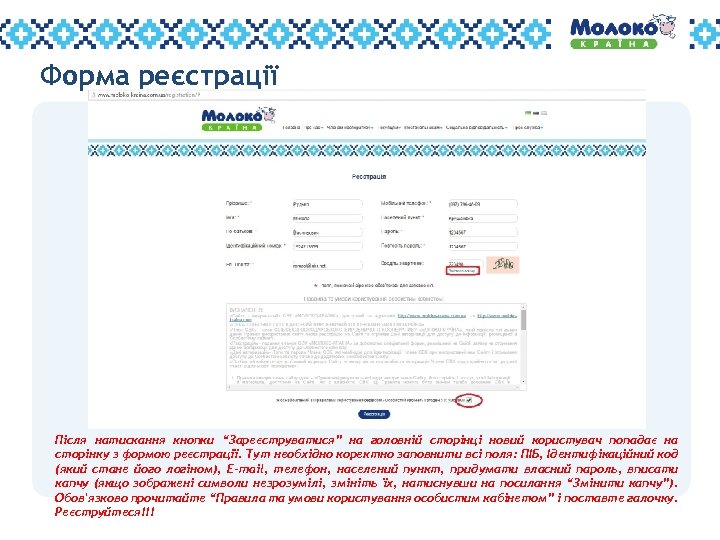
Форма реєстрації Після натискання кнопки “Зареєструватися” на головній сторінці новий користувач попадає на сторінку з формою реєстрації. Тут необхідно коректно заповнити всі поля: ПІБ, Ідентифікаційний код (який стане його логіном), E-mail, телефон, населений пункт, придумати власний пароль, вписати капчу (якщо зображені символи незрозумілі, змініть їх, натиснувши на посилання “Змінити капчу”). Обов'язково прочитайте “Правила та умови користування особистим кабінетом” і поставте галочку. Реєструйтеся!!! 4
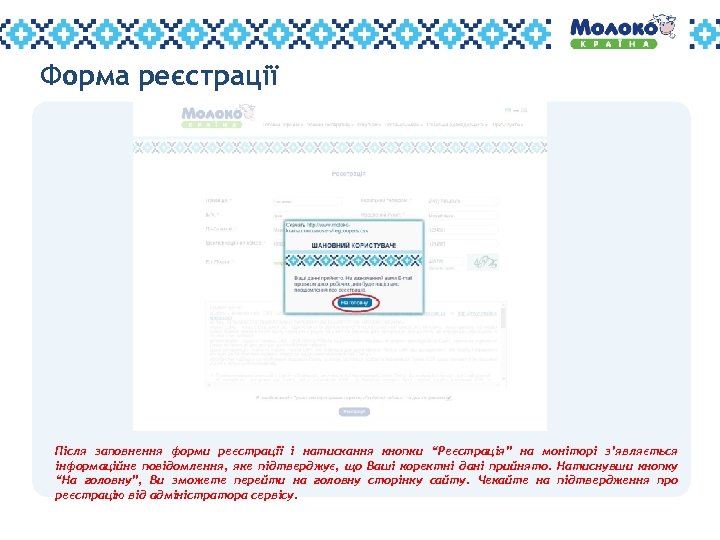
Форма реєстрації Після заповнення форми реєстрації і натискання кнопки “Реєстрація” на моніторі з’являється інформаційне повідомлення, яке підтверджує, що Ваші коректні дані прийнято. Натиснувши кнопку “На головну”, Ви зможете перейти на головну сторінку сайту. Чекайте на підтвердження про реєстрацію від адміністратора сервісу. 5
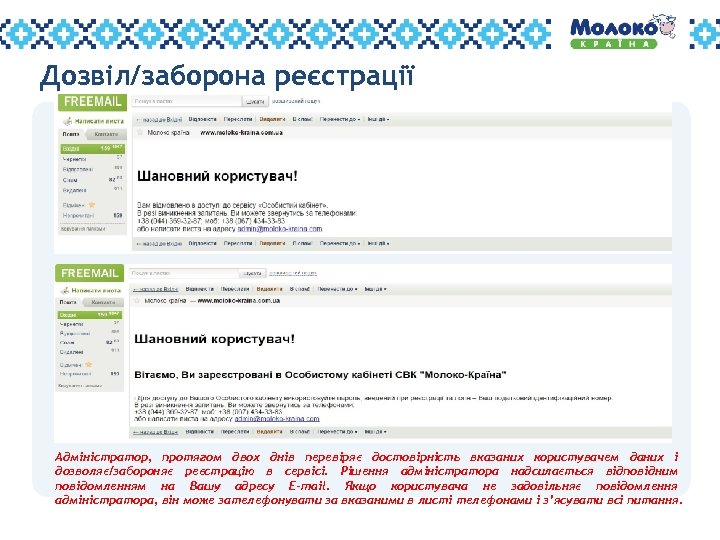
Дозвіл/заборона реєстрації Адміністратор, протягом двох днів перевіряє достовірність вказаних користувачем даних і дозволяє/забороняє реєстрацію в сервісі. Рішення адміністратора надсилається відповідним повідомленням на Вашу адресу E-mail. Якщо користувача не задовільняє повідомлення адміністратора, він може зателефонувати за вказаними в листі телефонами і з’ясувати всі питання. 6
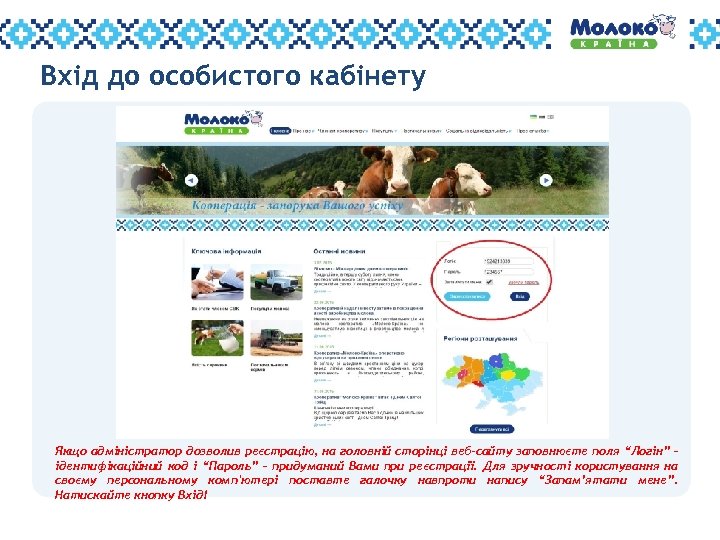
Вхід до особистого кабінету Якщо адміністратор дозволив реєстрацію, на головній сторінці веб-сайту заповнюєте поля “Логін” – ідентифікаційний код і “Пароль” – придуманий Вами при реєстрації. Для зручності користування на своєму персональному комп'ютері поставте галочку навпроти напису “Запам’ятати мене”. Натискайте кнопку Вхід! 7
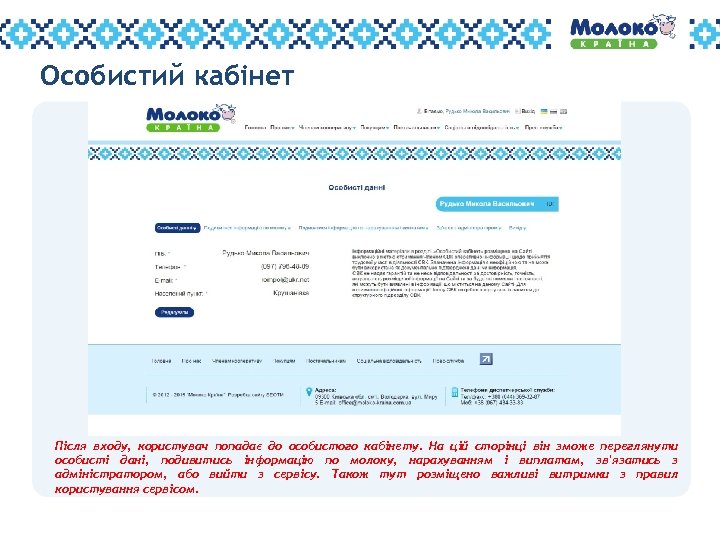
Особистий кабінет Після входу, користувач попадає до особистого кабінету. На цій сторінці він зможе переглянути особисті дані, подивитись інформацію по молоку, нарахуванням і виплатам, зв'язатись з адміністратором, або вийти з сервісу. Також тут розміщено важливі витримки з правил користування сервісом. 8
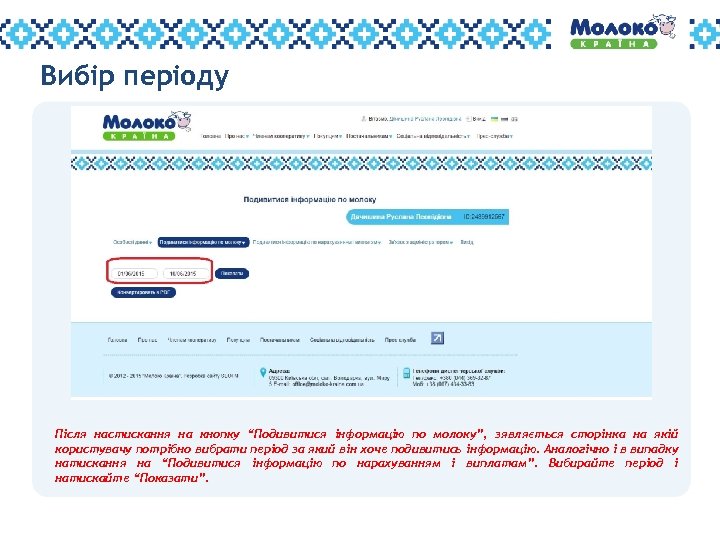
Вибір періоду Після настискання на кнопку “Подивитися інформацію по молоку”, зявляється сторінка на якій користувачу потрібно вибрати період за який він хоче подивитись інформацію. Аналогічно і в випадку натискання на “Подивитися інформацію по нарахуванням і виплатам”. Вибирайте період і натискайте “Показати”. 9
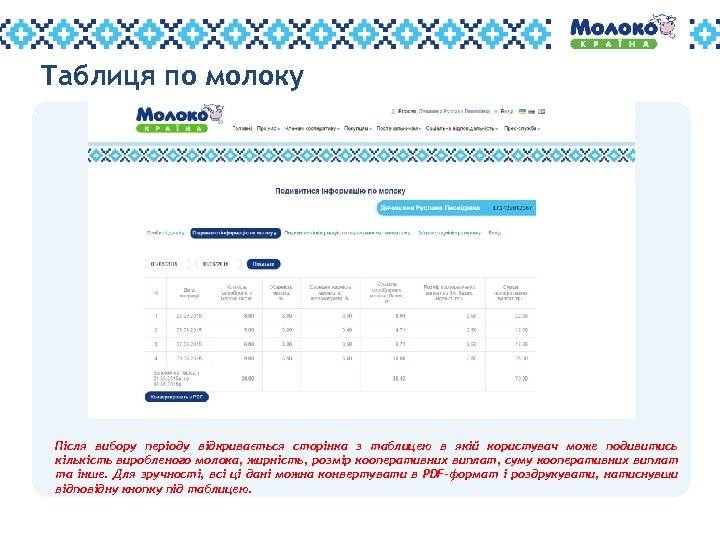
Таблиця по молоку Після вибору періоду відкривається сторінка з таблицею в якій користувач може подивитись кількість виробленого молока, жирність, розмір кооперативних виплат, суму кооперативних виплат та інше. Для зручності, всі ці дані можна конвертувати в PDF-формат і роздрукувати, натиснувши відповідну кнопку під таблицею. 10
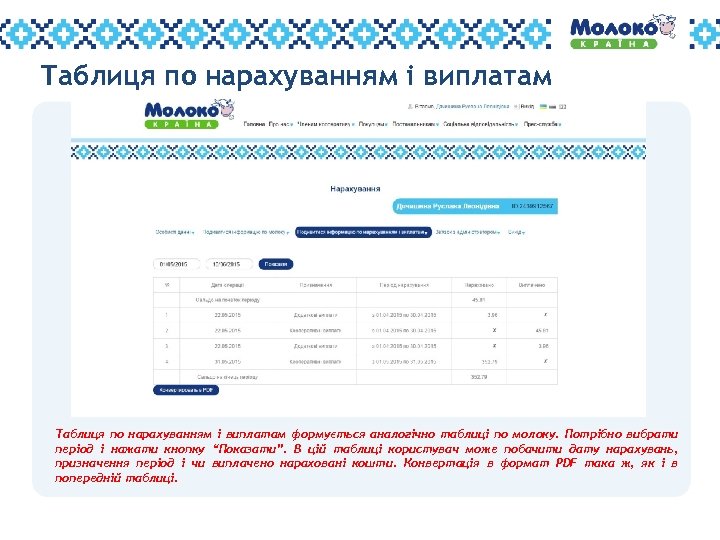
Таблиця по нарахуванням і виплатам формується аналогічно таблиці по молоку. Потрібно вибрати період і нажати кнопку “Показати”. В цій таблиці користувач може побачити дату нарахувань, призначення період і чи виплачено нараховані кошти. Конвертація в формат PDF така ж, як і в попередній таблиці. 11
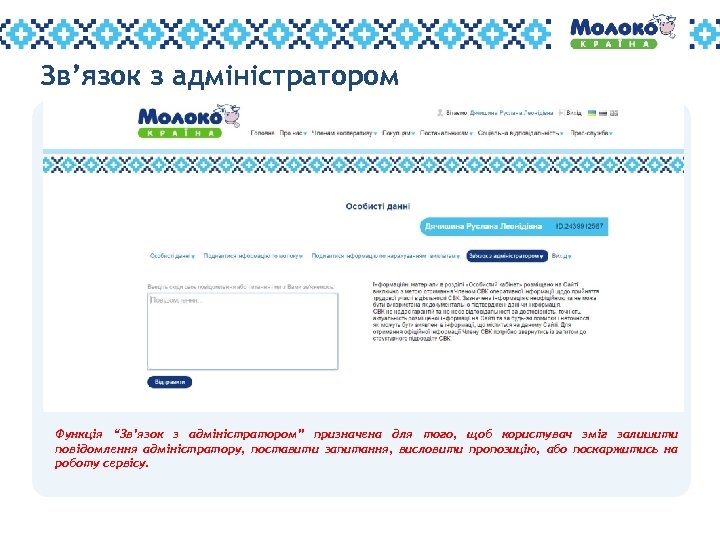
Зв’язок з адміністратором Функція “Зв’язок з адміністратором” призначена для того, щоб користувач зміг залишити повідомлення адміністратору, поставити запитання, висловити пропозицію, або поскаржитись на роботу сервісу. 12
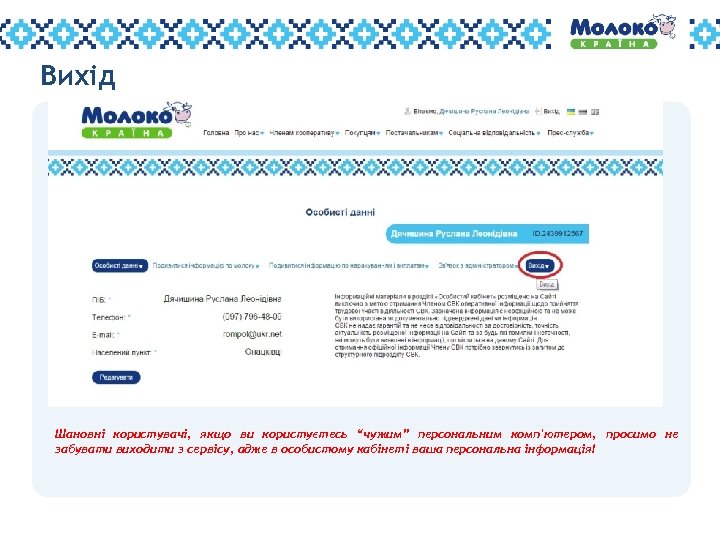
Вихід Шановні користувачі, якщо ви користуєтесь “чужим” персональним комп'ютером, просимо не забувати виходити з сервісу, адже в особистому кабінеті ваша персональна інформація! 13
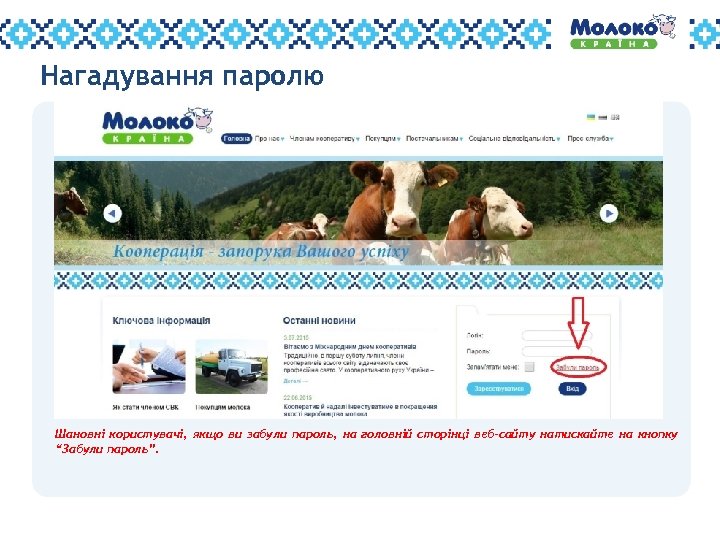
Нагадування паролю Шановні користувачі, якщо ви забули пароль, на головній сторінці веб-сайту натискайте на кнопку “Забули пароль”. 14
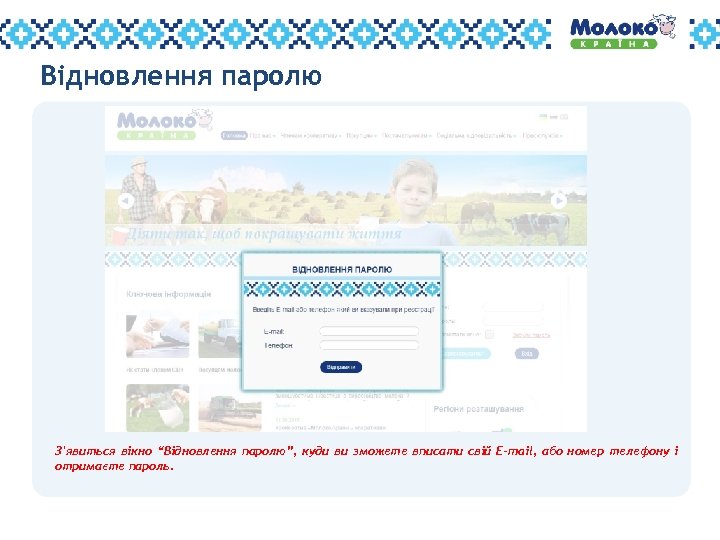
Відновлення паролю З'явиться вікно “Відновлення паролю”, куди ви зможете вписати свій E-mail, або номер телефону і отримаєте пароль. 15
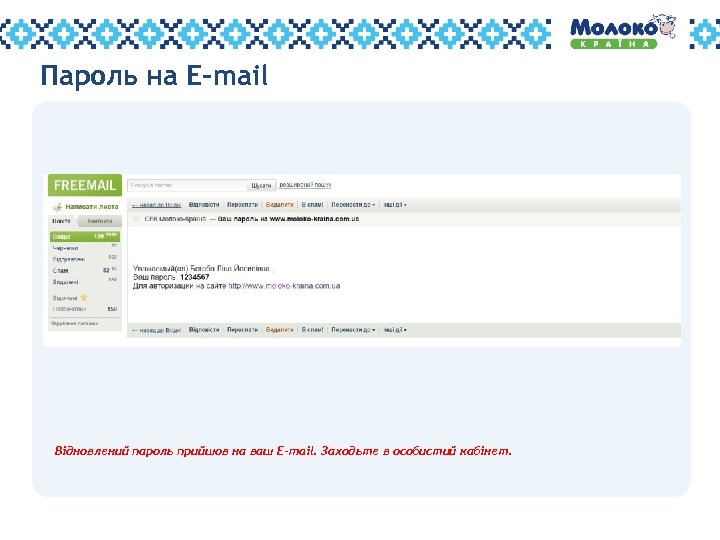
Пароль на E-mail Відновлений пароль прийшов на ваш E-mail. Заходьте в особистий кабінет. 16
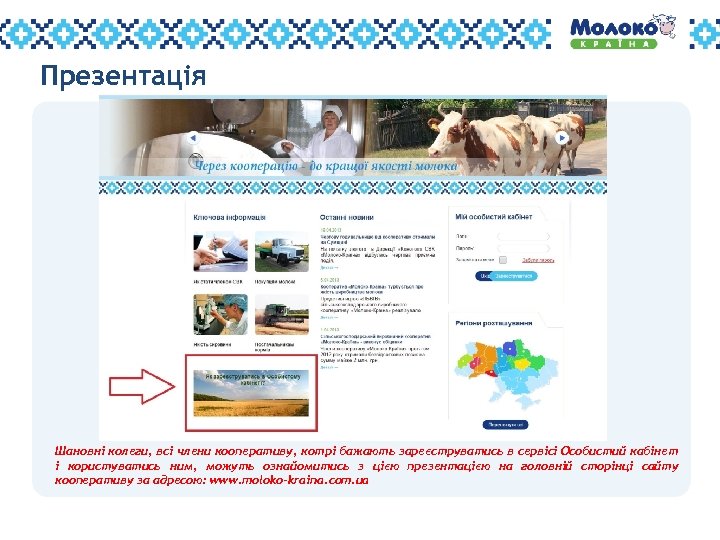
Презентація Шановні колеги, всі члени кооперативу, котрі бажають зареєструватись в сервісі Особистий кабінет і користуватись ним, можуть ознайомитись з цією презентацією на головній сторінці сайту кооперативу за адресою: www. moloko-kraina. com. ua 17

18
198c929cec4324f34890552fb78bc7bb.ppt